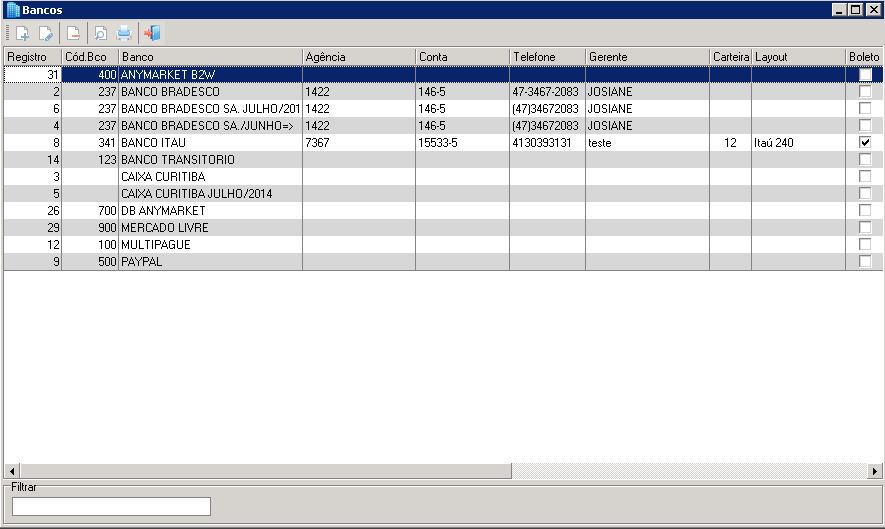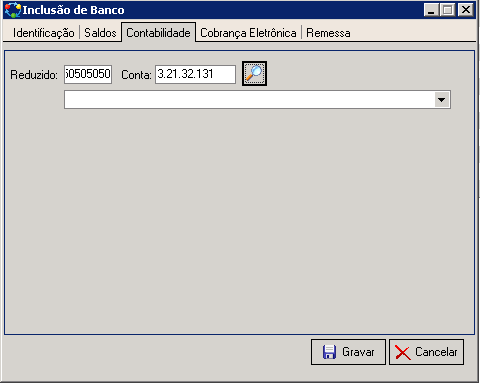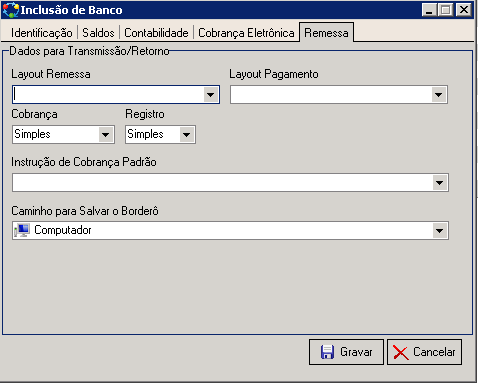Bancos
Bancos
Para acessar o módulo de Bancos, siga pelo caminho Cadastros> Financeiro> Bancos.
Como cadastrar um Banco
Nesse módulo você poderá cadastrar as informações do Banco e sua Conta. Para inclusão, clique com o botão direito e vá em Incluir.
Aba de Identificação
- Na aba Indentiicação, você deverá preencher as informações do banco, tal como seu tipo de conta.
LEGENDA
- Registro:Id de identificação do banco dentro do sistema, definido pelo usuário.(se deixar em branco o sistema preenche seguindo a ordem)
- Código:código do banco.
- CNPJ:Cnpj da instituição a ser cadastrada.
- Código de integração: Código usado para integração com outros sistemas.
- Código: código do banco, campo não definido pelo usuário, o sistema completa esse campo mediante a disponibilidade do mesmo no sistema.
- ISPB:Código bancário que identifica instituições.(campo preenchido pelo sistema mediante a disponibilidade do mesmo no sistema)
- Nome Reduzido da Instituição:Seria o nome "comercial" o de uso popular.
- Banco: Nome do Banco a ser cadastrado.
- Agencia:Numero da agencia do banco a ser incluso no sistema.
- Conta: Numero da Conta do banco a ser cadastrado NOTA:É PRECISO SEPARAR O DIGITO VERIFICADOR COM UM HÍFEN EX.:XXXXXX-X
- Gerente:Nome do gerente responsável pela conta.
- Telefone:Numero de telefone do gerente responsavel.
Table 2 Pharmacokinetic endpoints for ethinylestradiol steady state either alone or after co administration with oral semaglutide or sodium N 8 2 hydroxybenzoyl amino caprylate alone <a href=https://buycialis.hair>cialis prices</a> The treatment usually consists of radiation when localized and a combination of sulindac an NSAID and tamoxifen anti estrogen when the fibromatosis is more widespread
Aba de Contabilidade
- Na aba de contabilidade é possível atrelar um plano de contas ao banco a ser cadastrado no sistema.
LEGENDA
- Reduzido: Nesse campo temos o código reduzido do plano de contas atrelado, permitindo também sua busca pelo código, ou o sistema
preenche esse campo após a seleção do plano de contas pela pesquisa.
- Conta: Aqui selecionamos (utilizando o botão com uma "lupa") ou digitamos o código do plano de contas que vai ser atrelado a esse banco.
- Campo sem nome (33.8): Neste campo do tipo "collapse" é mostrado uma lista com os planos de contas cadastrados no sistema.
By contrast, decaffeinated green and black teas lacked skin cancer preventive activity <a href=https://buycialis.autos>can i buy cialis without a prescription</a>
Aba Remessa
- Aqui são definidas informações importantes para a utilização da funcionalidade de borderô de pagamento,
onde um arquivo é gerado e enviado ao banco com diversas instruções de pagamento ou cobrança, para agilizar processos internos.
LEGENDA
- Layout Remessa: Aqui o usuário define qual layout de remessa sera utilizado
- Layout Pagamento: Outro campo para o usuário definir o layout de pagamento.
- Cobrança: Define dentre as opções o tipo de cobrança
- Registro: Defina se "sim" ou "não".
- Instrução de Cobrança padrão: Define uma instrução padrão para o borderô gerado com esse banco
- Caminho para Salvar o Borderô: Define local onde vai ser salvo o arquivo remessa gerado pelo sistema.